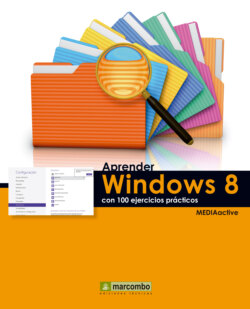Читать книгу Aprender Windows 8 con 100 ejercicios prácticos - MEDIAactive - Страница 25
На сайте Литреса книга снята с продажи.
Оглавление| 019 | Cambiar el color y la apariencia de las ventanas |
DESDE EL CUADRO DE PERSONALIZACIÓN DE WINDOWS 8 es posible también cambiar la apariencia del sistema operativo en cuanto al color de los bordes de las ventanas y de la barra de tareas. De manera predeterminada, se encuentra activada la combinación de colores automática, pero podemos elegir entre diferentes colores.
1 Continuamos con el cuadro Personalización abierto. Recuerde que puede acceder a este cuadro desde el tradicional Panel de control de Windows, siguiendo el vínculo Cambiar el tema del apartado Apariencia y personalización. Pulse en el vínculo Color.
2 Accedemos así a la sección Color y apariencia, donde podemos elegir entre diferentes colores. Pulse sobre el que prefiera y compruebe el efecto conseguido.
3 Efectivamente, cambian tanto el color de las ventanas como el de la barra de tareas. Abra cualquier ventana desde el Explorador de Windows para comprobar nuevamente el efecto.
4 Cierre la ventana que acaba de abrir para regresar a la de personalización del color y la apariencia.
5 Con el control Intensidad de color podemos modificar ese parámetro del color seleccionado. Elija otro color de la paleta y desplace el regulador hacia la derecha hasta conseguir la intensidad máxima.
6 Veamos ahora lo que se esconde bajo el botón Mostrar el mezclador de canales. Púlselo.
7 Con los controles que aparecen podemos modificar el matiz, la saturación y el brillo del color elegido. Desplace hacia la derecha el regulador Matiz para obtener un tono rojo.
8 Juegue ahora con los reguladores Saturación y Brillo y vaya comprobando el efecto conseguido sobre el marco de la ventana y la Barra de tareas.
9 Para aplicar el nuevo color definitivamente, debería pulsar el botón Guardar cambios. En este caso, sin embargo, recuperaremos el color automático. Pulse sobre la primera muestra de la paleta de colores, correspondiente a la combinación de colores predeterminada, y, ahora sí, pulse el botón Guardar cambios.
10 Por último, cierre la ventana Personalización pulsando el botón de aspa de su Barra de título.